動画を編集する
次の機能を使って撮影した
| 項目 | 内容 | |
|---|---|---|
| 9 | [動画編集(始点/終点設定)] | 動画の必要な部分だけを残します。 |
| 4 | [表示中のフレームを保存] | 選択した1フレームを切り出して、JPEG画像として保存します。 |
| 8 | [フレームを連続保存] | 指定した秒数分のフレームをJPEG画像として保存します。 |
- 動画撮影メニュー[動画記録ファイル形式]を[H.265 8-bit(MOV)]または[H.264 8-bit(MP4)]に設定して撮影した動画のみ編集できます。
動画の必要な部分を残す
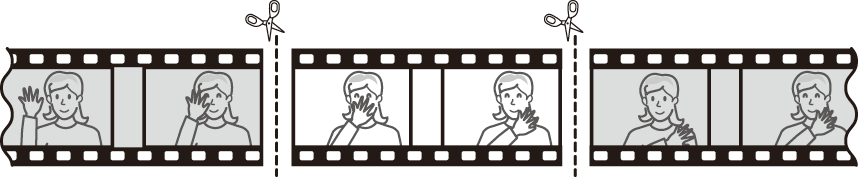
1コマ表示モードで編集したい動画を表示する
残したい範囲の冒頭部分(始点)で動画を一時停止する
- Jボタンを押すと、動画が再生されます。再生中にマルチセレクターの3を押すと、一時停止します。
- プログレスバーで再生中の位置の目安を確認できます。
- 42やコマンドダイヤルで再生中の位置を調整できます。
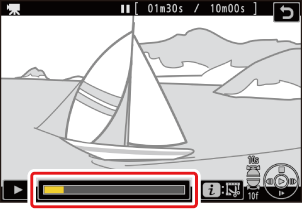
iボタンを押して[動画編集(始点/終点設定)]を選んで2を押す
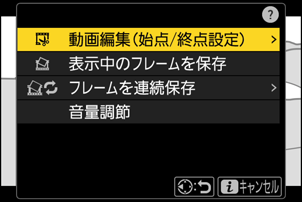
始点を選ぶ
[始点]を選んでJボタンを押すと、そこから後ろの部分が残ります。

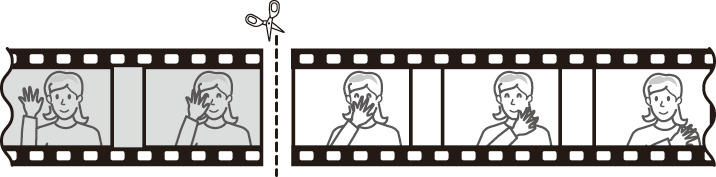
手順4で選んだ位置を調整する
- 42を押すと、残したい部分の最初の位置を1フレーム単位で調整します。
- メインコマンドダイヤルを回すと、10フレーム前または後に移動します。
- サブコマンドダイヤルを回すと、10秒前または後に移動します。
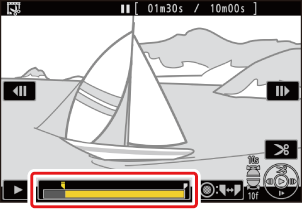
残したい範囲の末尾の部分(終点)を選ぶ
サブセレクターの中央を押してx(終点)に切り換え、手順5と同じ手順でx(終点)の位置を調整します。
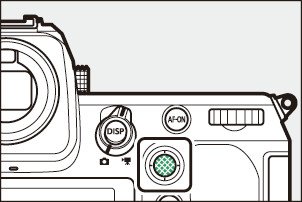
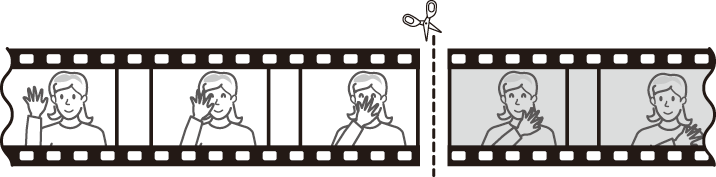
1を押して決定する
保存する動画を確認する
- [プレビュー]を選んでJボタンを押すと、編集後の動画のプレビューが再生されます(プレビューを終了するには1を押します)。
- [キャンセル]を選んでJボタンを押すと、手順5の画面に戻ります。

動画ファイルの保存方法を選ぶ
[新規保存]を選ぶと、編集前の動画とは別に、新しい動画として保存します。[上書き保存]を選ぶと、編集前の画像が上書きされます。

動画ファイルを保存する
Jボタンを押します。
- メモリーカードに充分な空き容量がない場合、動画編集できません。
- [動画編集(始点/終点設定)]では、2秒未満の動画は編集できません。
- 動画編集で作成した動画の日時情報は、撮影時の日時になります。
動画の1フレームをJPEG画像として保存する
撮影した動画のフレームを静止画として保存できます。1フレームずつ保存する方法と、設定した起点から指定した秒数分のフレームを一度に保存する方法があります。
1フレームずつ保存する
保存したい位置で動画を一時停止する
- 動画の再生中にマルチセレクターの3を押すと、一時停止します。
- プログレスバーで再生中の位置の目安を確認できます。
- 42やコマンドダイヤルで再生中の位置を調整できます。
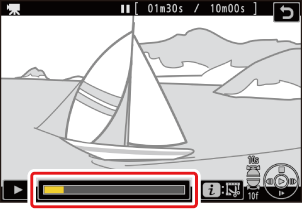
iボタンを押して[表示中のフレームを保存]を選ぶ
Jボタンを押すとJPEGの画像として保存します。
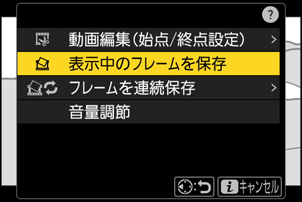
指定した秒数分のフレームを保存する
保存したい位置で動画を一時停止する
- 動画の再生中にマルチセレクターの3を押すと、一時停止します。
- プログレスバーで再生中の位置の目安を確認できます。
- 42やコマンドダイヤルで再生中の位置を調整できます。
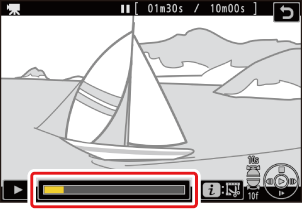
iボタンを押して[フレームを連続保存]を選んで2を押す

保存先のスロットを選ぶ
- 静止画を保存するスロットを選びます。
- 13でスロットを選び、Jボタンを押します。
- メモリーカードが1枚しか入っていない場合はスロットを選べません。

保存する時間を選ぶ
現在のコマから何秒間分のフレームを切り出すかを設定できます。
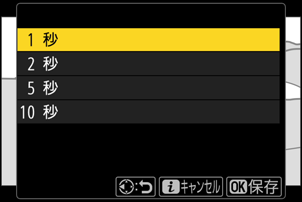
Jボタンを押す
JPEGの画像が保存されます。保存される静止画の枚数は動画のフレームレートにより異なります。
